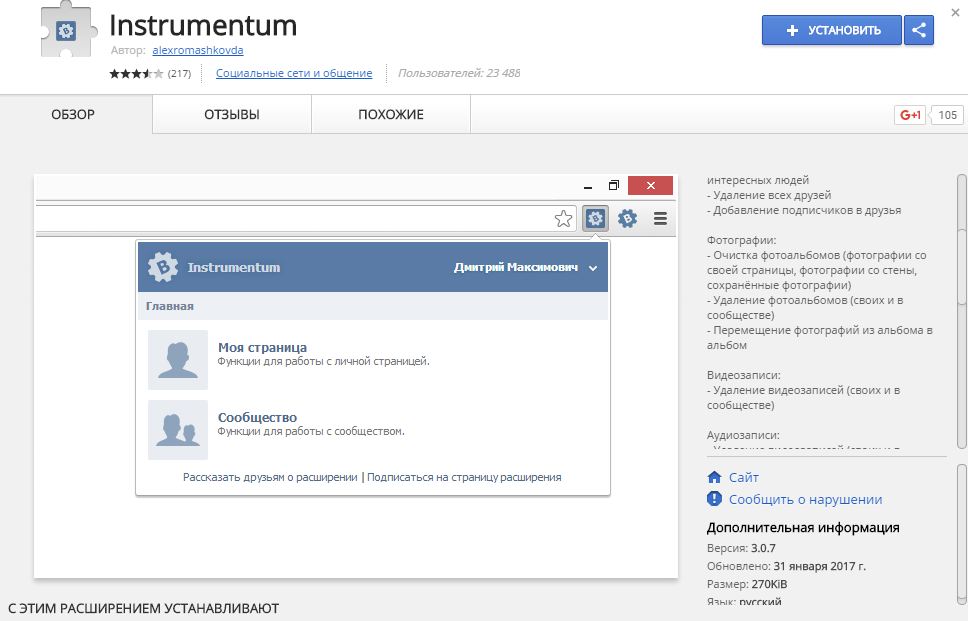Всемирная сеть дает каждому из пользователей уникальную возможность передачи абсолютно любой информации, не отходя от компьютера. Аудиозаписи, видеоматериалы, фотографии, документы — возможно прислать даже исполняемый файл. Вместо того, чтобы хранить толстые пачки распечатанных фотографий, можно просто загрузить их в собственный электронный альбом, в котором каждый пользователь сможет ознакомиться с выложенными материалами. Или же его можно скрыть и использовать только в качестве папки для хранения.
Сервисы социальных сетей стабилизируют и делают более удобным использование фотоматериалов в любом их проявлении. Также они позволяют добавить понравившееся изображение в специальный альбом, изначально присутствующий на созданной странице.
В чем заключается суть сохраненных фотографий?
Мимо каждого из пользователей социальной сети Вконтакте ежедневно в ленте новостей и прочих ресурсах проходит поистине потрясающее своими размерами количество информации, содержащие и аудиозаписи, и фотографии, и видео. Из всего этого многообразия сложно выбрать что-то действительно стоящее, однако еще сложнее сохранить эту информацию для своего дальнейшего просмотра или использования.
Для добавления фотографий используется специальный альбом, который называется «Сохраненные фотографии». Он является одним из основных, поэтому нет никакой возможности его удалить, однако с недавнего времени есть возможность его скрыть, чтобы другие пользователи, просматривающие страницу пользователя, не могли увидеть сохраненные изображения. Данная функция была введена совсем недавно, с 2017 года, из-за широкого распространения фотографий, которые содержат непристойные или оскорбляющие материалы.

После сокрытия материалов, которые содержатся в альбоме, просмотр их будет доступен только владельцу аккаунта.
Как добавить фото?
Чтобы добавить выбранное изображение в сохраненные, необходимо выполнить несколько очень простых пунктов. Сначала нужно открыть это изображение. Внизу, на строке возможных операций следует нажать на надпись «Сохранить к себе». С этого момента понравившееся изображение будет находиться в альбоме с сохраненными фото. Ее можно далее и удалить — для этого необходимо открыть выбранное изображение и на панели возможных операций выбрать соответствующую. Если удаление было совершено случайно, то возможно моментальное восстановление до обновления страницы. Если в альбоме с сохраненными изображениями нет ни одного элемента, то он не будет присутствовать в разделе с фотографиями.

Скрыть добавленные фото от чужих глаз можно, воспользовавшись настройками приватности. Для этого необходимо редактировать настройку страницы и выбрать в разделе возможности просмотра графу «Только я», если альбом необходимо скрыть совсем, или другое конкретное сочетание, если его нужно открыть для кого-то конкретно или скрыть от кого-то. Из-за возможности скрыть фото, эту папку очень удобно использовать для обмена какими-то материалами, имеющими личное содержание.
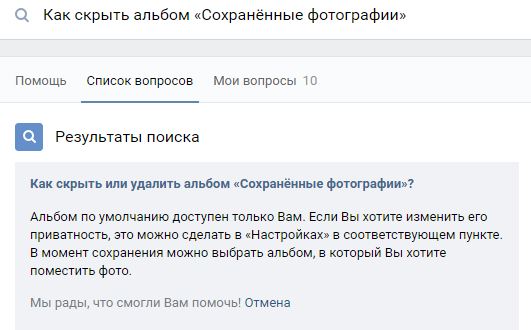
Аналогичным образом сможет поступить абсолютно любой пользователь. Тогда посмотреть скрытое содержимое будет невозможно. Единственный возможный вариант — просьба данному пользователю об открытии материалов.
Удаление
Все сохраненные фото можно удалить сразу, если возникает такая необходимость. Сделать это можно двумя способами — с помощью приложения и с помощью специального скрипта.
Чтобы удалить изображения с помощью приложения, необходимо во вкладке «Игры» найти приложение «Перенос фото» и открыть его. В нем можно перенести все выбранные фотографии в специальную папку, которая в дальнейшем будет подвержена очищению.
Чтобы удалить все материалы с помощью скрипта, нужно выйти в интернет-магазин расширений Google и найти «Instrumentum«. После установки пользователю будут доступны различные функции, в том числе и удаление альбома с фото. Перед удалением следует тщательно просмотреть содержимое, чтобы случайно не избавиться от нужного материала.